Создание консольного приложения
Консольное приложение создается следующим образом. Сначала нужно из меню File выбрать команду New › Other Application и на вкладке New появившегося диалогового окна New Items щелкнуть на значке Console Wizard (рис. 7.1). В результате этих действий на экране появится окно Console Wizard (рис. 7.2). В этом окне можно выбрать язык программирования и указать, будет ли использоваться та или иная библиотека.
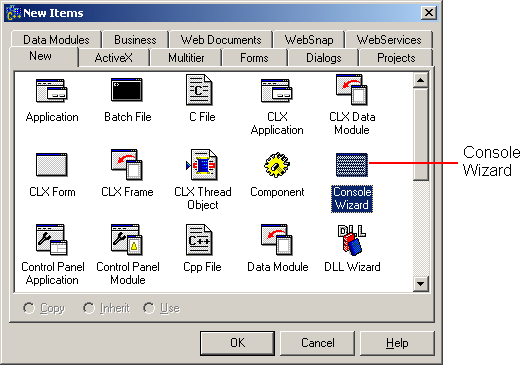
Рис. 7.1. Чтобы приступить к созданию консольного приложения, надо щелкнуть на значке Console Wizard

Рис. 7.2. В окне Console Wizard надо задать характеристики консольного приложение
После того как будут заданы параметры создаваемого консольного приложения, надо щелкнуть на кнопке ОК. В результате C++ Builder создаст проект консольного.приложения и на экране появится окно редактора кода, в котором находится шаблон консольного приложения – функция main (рис. 7.3).
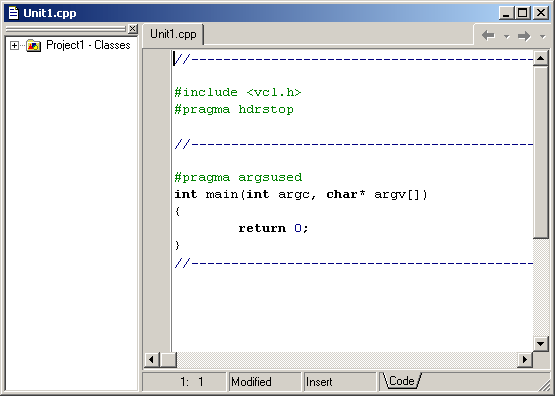
Рис. 7.3. Шаблон консольного приложения
